多くのユーザーがWindowsで直面する1つの問題ネイティブの追加と削除ユーティリティは、レジストリエントリ、リンクされたライブラリ、およびアンインストールされているアプリケーションの他の作成されたフォルダーの削除に失敗することがあります。これにより、ユーザーは2つの選択肢を残します。残りのコンテンツをすべて手動で見つけるか、システムクリーニングユーティリティを使用するか、そのようなジャンクコンテンツがないかシステムをスキャンするのに時間がかかることがあります。 ZSoftアンインストーラー、完全に削除できるにもかかわらずアプリケーションおよびその他の関連ファイルとフォルダに加えて、アプリケーションファイル、一時データ、空のフォルダをシステムから即座にクリーンアップするツールも付属しています。このアプリケーションは移植性が高く、ユーザーがUSBドライブに入れて持ち運ぶことを推奨しています。これは、アプリケーションのインストール中に発生したすべてのファイル、フォルダー、およびその他の関連変更をログに記録するために、インストール前後の分析方法を適用します。そのため、アプリケーションを使用してアプリケーションをアンインストールする場合、すべての変更がすぐに元に戻ります。
ZSoft Uninstaller実行ファイルを実行して、すべてのインストールされているアプリケーション。左側のサイドバーには、選択したアプリケーションに関する情報が表示され、リストから特定のプログラムをすばやく検索するための検索バーが表示されます。

右クリックメニューから、選択したアプリケーション、アプリケーションをリストから非表示にして削除し、バージョン、サイズ、HelpLink、Publisher、UnsinstallString、UpdateInfoなどのすべての関連情報を表示および編集します。
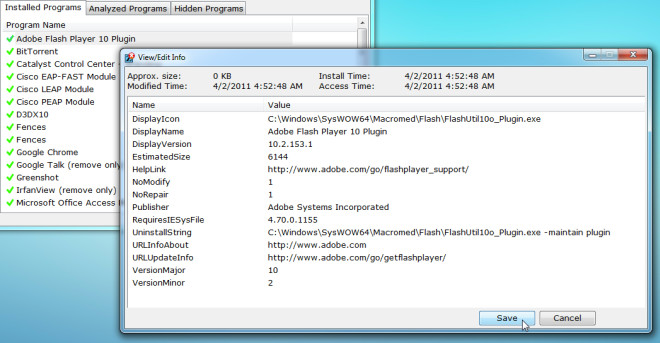
ツールバーには、分析する2つの重要なツールが含まれていますアプリケーションのインストール前後の変更、および選択したディスクドライブから一時ファイルを削除するためのディスク。一時ファイルファインダーは一時ファイルを削除するだけでなく、必要に応じて操作を元に戻すために一時ファイルを削除する前にバックアップを作成できます。インストールの変更についてディスクを分析する前に、無視リストを設定して、システム固有ではない変更のみを考慮させる必要があります。インストール前のプロセスが完了したら、アプリケーションをインストールし、インストール後のスキャンを実行してすべての変更を見つけます。
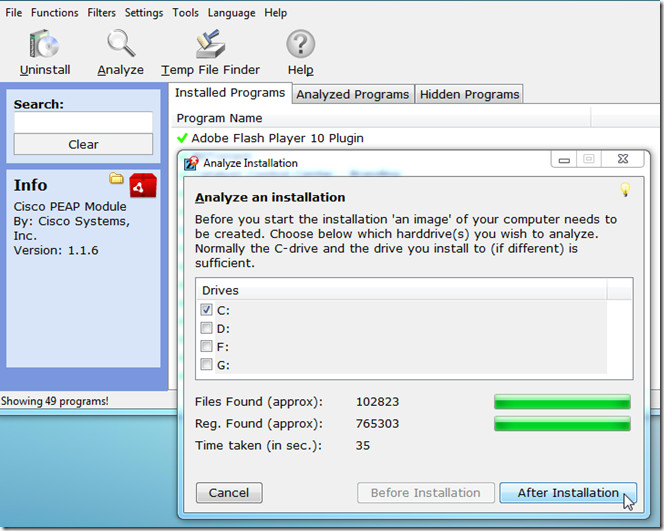
空のフォルダークリーナーは、ツールからアクセスできますメニュー。空のフォルダをスキャンするパスを指定する必要があります。すべての空のフォルダがリストされたら、削除するフォルダを選択して、下部のペインから[選択項目を削除]をクリックします。
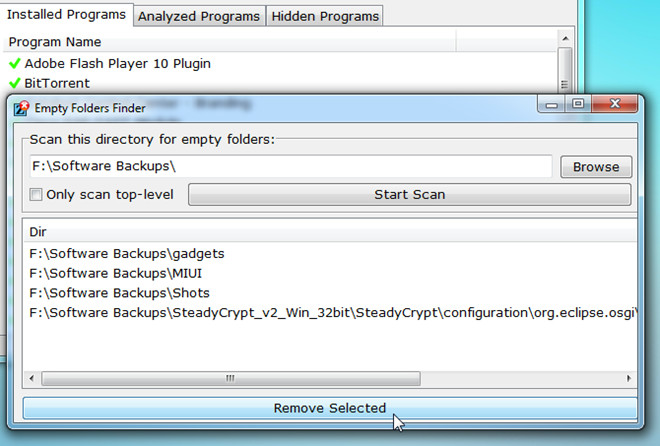
ZSoft Uninstallerは、インストールされたプログラムとそれらの残りのデータとフォルダを完全にアンインストールします。システムをクリーンアップしようとするときに役立ちます。すべてのバージョンのWindowsをサポートしています。
ZSoft Uninstallerをダウンロード













コメント